デバイスを再起動するのが最も簡単な修正です
- EEを修正するには エラー0 テキストを送信するときは、連絡先の詳細を確認するか、SMSC 番号を確認するか、他のメッセージング アプリを無効にしてください。
- この問題は、設定が間違っているか、別のアプリがメッセージング タスクを引き継いだ場合に発生します。
- このガイドを読んで、Windows レポートの専門家がどのように問題を解決したかを確認してください。
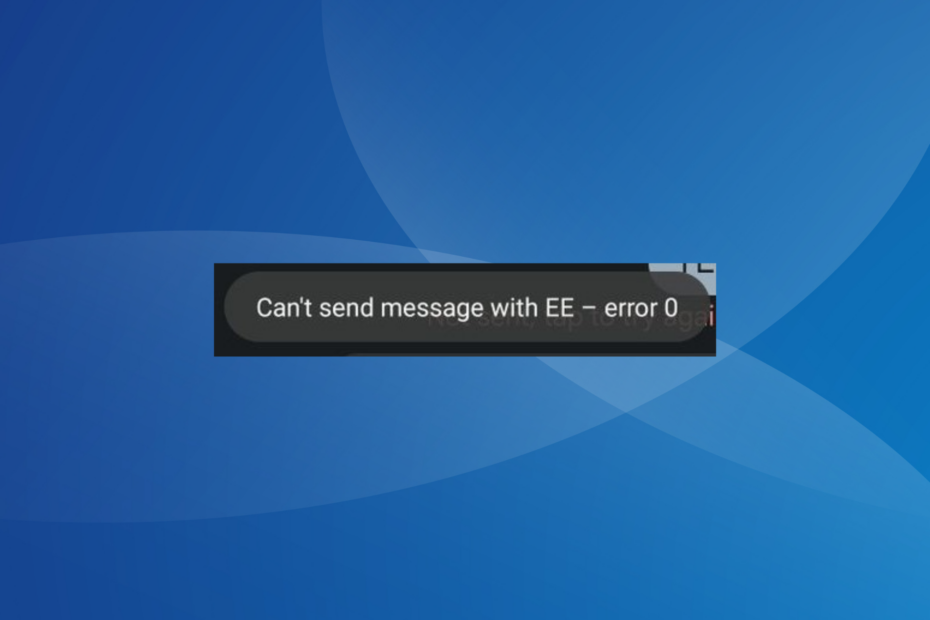
の EE – エラー 0 テキストメッセージの送信中に表示されます。 モバイル デバイスに保存されている 1 つ、複数、またはすべての連絡先が影響を受ける可能性があります。
エラーメッセージは次のようになります。 EE でメッセージを送信できません – エラー 0. そしてテキストメッセージの下にはこう書かれています。 送信されませんでした。タップしてもう一度お試しください. ただし、何らかのトラブルシューティング措置を講じない限り、再試行しても問題は解決しません。
EE エラーコード 0 は何を意味しますか?
EE エラー0 テキスト メッセージ コードは、ネットワークが SMS を送信できないことを示します。 このメッセージは、間違ったサービス プロバイダーを選択した場合、または間違ったデフォルトのメッセージング アプリ (通常は Google のメッセージング アプリ) を使用している場合によく表示されます。
どのようにテスト、レビュー、評価するのでしょうか?
私たちは過去 6 か月間、コンテンツの制作方法に関する新しいレビュー システムの構築に取り組んできました。 その後、これを使用して、作成したガイドに関する実際の実践的な専門知識を提供するために、ほとんどの記事を書き直しました。
詳細については、こちらをご覧ください WindowsReport でのテスト、レビュー、評価の方法.
ほとんどの場合、ユーザーは携帯電話を切り替えるときにエラー コードに遭遇しました。 ただし、既存のデバイスやローミング サービスを利用しているときにも表示される可能性があります。 さらに、メッセージ制限または文字数のしきい値に達すると、同じ問題が発生する可能性があります。
EE エラー 0 を修正するにはどうすればよいですか?
少し複雑な解決策を始める前に、次の簡単な解決策を試してください。
- 携帯電話を再起動します。 また、SIMカードを取り出し、柔らかい布で軽く拭いてから再度挿入してください。
- EE サーバーが正常に実行されていることを確認してください。 試す EE カバレッジおよびネットワーク ステータス チェッカー 同じことを確認します。 または、次のようなリアルタイム監視プラットフォームを使用することもできます。 ダウンディテクター.
- 支出上限に達しているかどうかを確認します。 別の国にいる場合は、ローミング パックを入手してください。 また、テキストの内容を小さなメッセージに分割して、再度送信してみてください。
- EE向きの場合 エラー0 特定のユーザーと連絡先を削除してから再度追加し、テキスト メッセージを送信できるかどうかを確認します。
- 連絡先の詳細を確認してください。 実際の連絡先番号ではなくボイスメール番号を保存した場合、エラーが表示されます。
どれも機能しない場合は、次にリストされている修正に進みます。
- EE エラー 0 を修正するにはどうすればよいですか?
- 1. 他のメッセージアプリをアンインストールする
- 2. デフォルトのメッセージアプリを変更する
- 3. 正しいSMSC番号を設定してください
- 4. SMS設定を変更する
- 5. メッセージアプリのキャッシュをクリアする
- 6. ネットワーク設定をリセットする
- 7. EE サポートに問い合わせる
1. 他のメッセージアプリをアンインストールする
- を開きます。 設定 Android デバイスで を選択し、 アプリ.
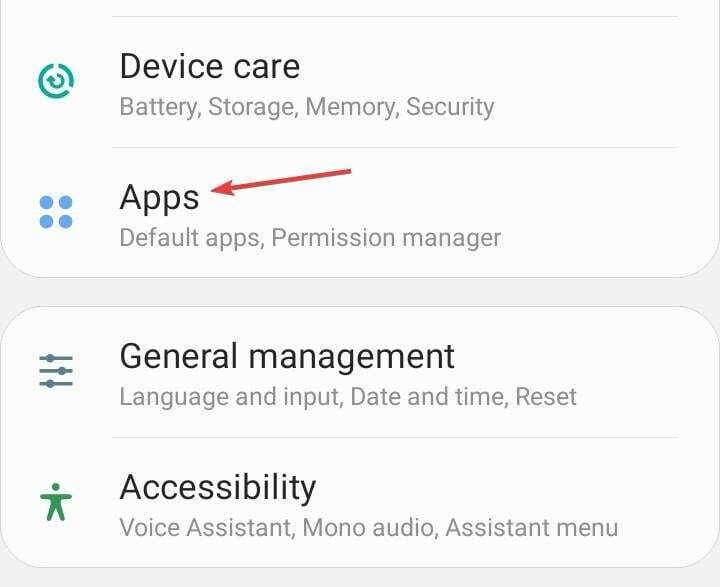
- デフォルトの組み込みメッセージング アプリ以外の他のメッセージング アプリを見つけて選択します。 これはもしかしたら Googleメッセージ. アプリのアイコンから追加のものを識別することもできます。
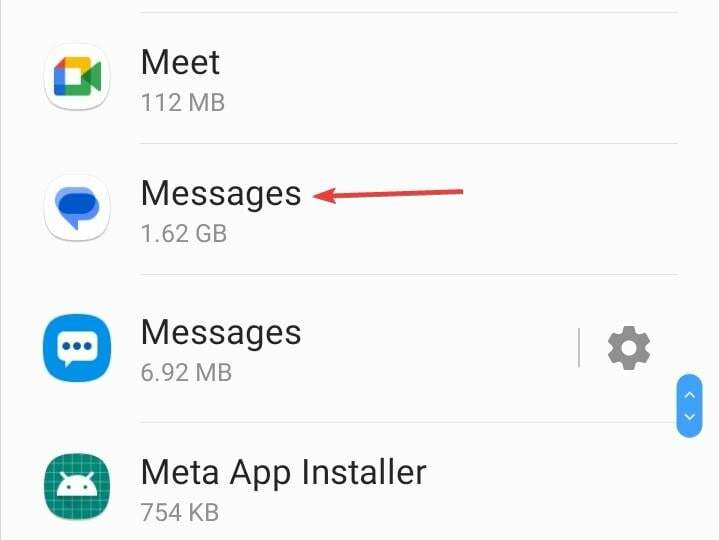
- さあ、 をタップしてください アンインストール.
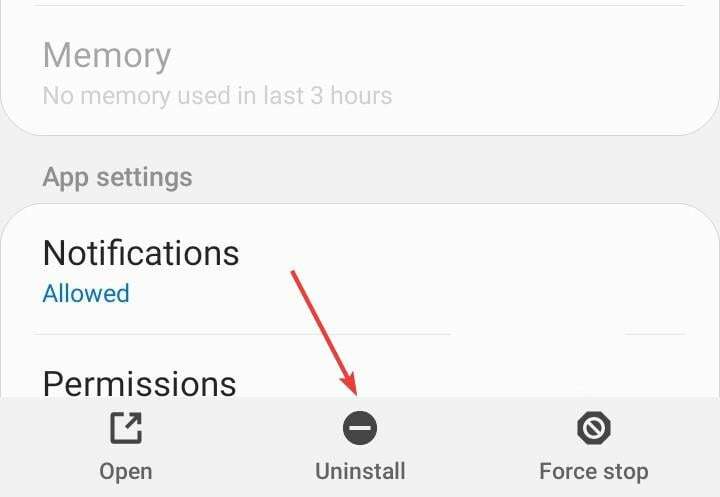
- タップ わかりました 確認プロンプトで。
2. デフォルトのメッセージアプリを変更する
- アンドロイドを開く 設定、に行きます アプリ.
- 右上隅近くにある省略記号 (3 つの点のアイコン) をタップします。
- 選択する デフォルトのアプリ.
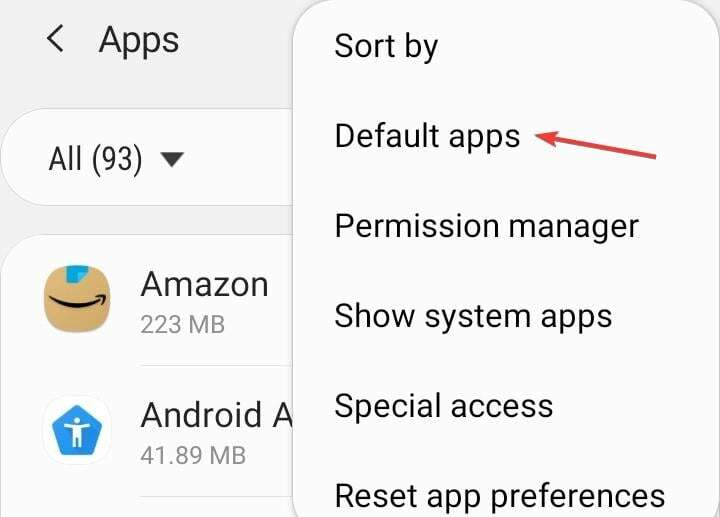
- 選ぶ SMSアプリ.

- 最後に、選択します メッセージ1 つはバブルと 3 つの点の間にあります。
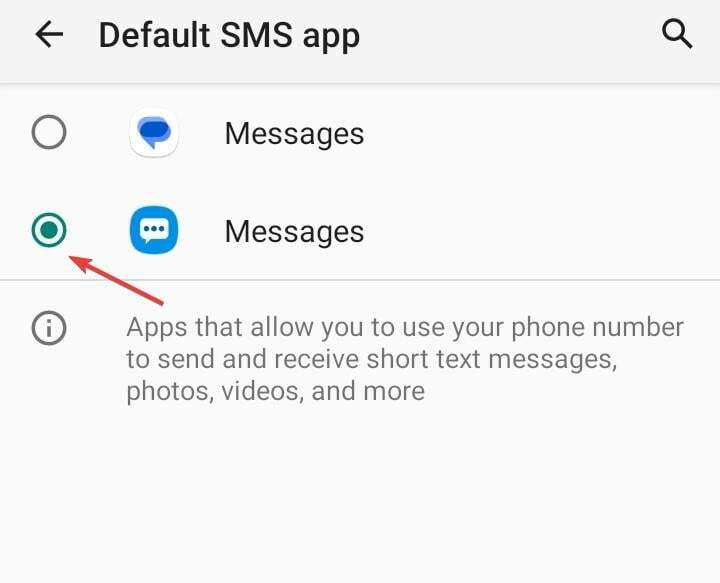
EE が発生した場合は、デフォルトのメッセージング アプリを正しく設定するとうまくいきます。 エラー0. また、 T-Mobile エラー 2.
3. 正しいSMSC番号を設定してください
- デフォルトを開く メッセージ アプリで、省略記号をタップして選択します 設定.
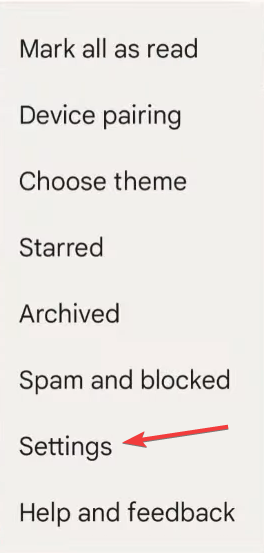
- さあ、選んでください SMSC オプションのリストから。
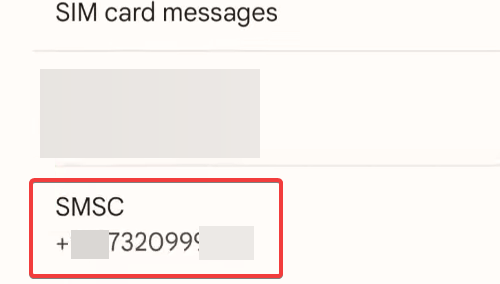
- 入力 +447958879879 テキストフィールドで をタップし、 わかりました.
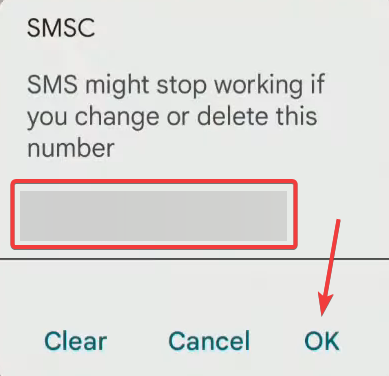
- 完了したら、Android デバイスを再起動し、改善を確認します。
4. SMS設定を変更する
この解決策は、Google メッセージをデフォルトのアプリとして使用する場合にのみ適用されます。 そうでない場合は、次の修正に進みます。
- を開きます。 Googleメッセージ アプリで、右上近くのプロフィール アイコンをタップし、選択します メッセージ設定.
- 選ぶ チャット機能.
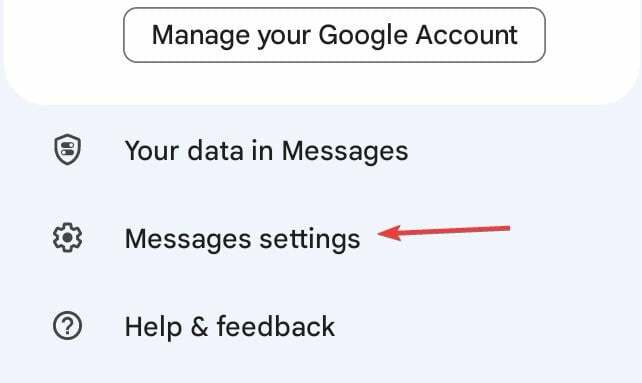
- 次に、トグルを有効にします テキスト(SMS/MMS)として自動的に再送信されます.
- メッセージを再送信して、引き続き EE が得られるかどうかを確認してください。 エラー0 サムスンで。
- Dasher Must be Active DoorDash エラー: 修正方法
- 修正: リモートサーバーとの SSL ハンドシェイク中のエラー
- BBC iPlayer エラー コード 02062: 修正方法
- 解決済み: Sky Glass リモコンが機能しない
- 修正: 式をデータ型 INT に変換する際の算術オーバーフロー エラー
5. メッセージアプリのキャッシュをクリアする
- を開きます。 設定 Android スマートフォンで、にアクセスします。 アプリ.
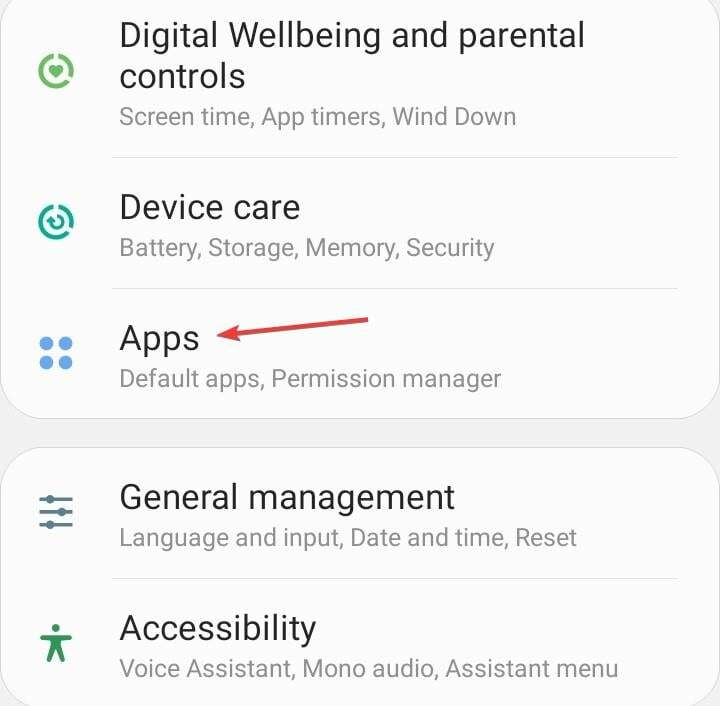
- 選択する メッセージ リストから。
- タップする ストレージ.
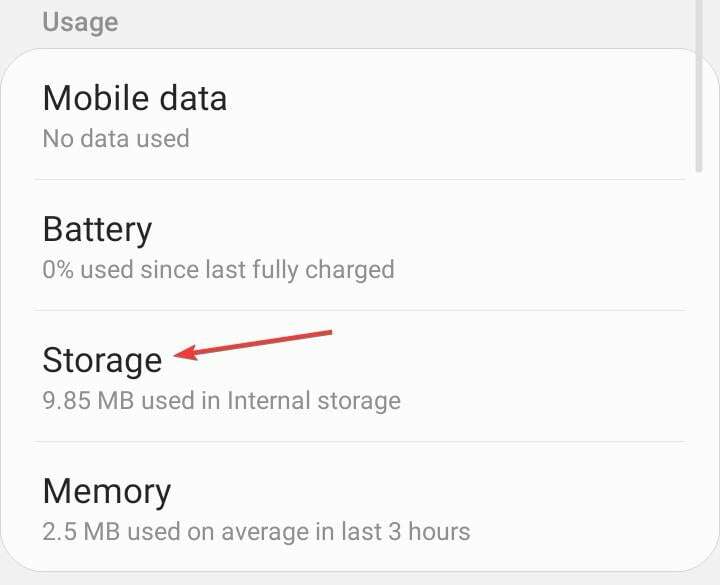
- まず、 をタップします データのクリア そしてその後 キャッシュの消去 両方を削除します。
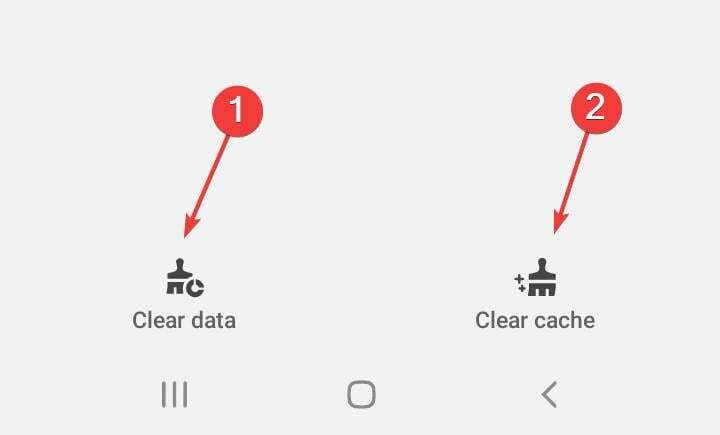
- 最後に改善点を確認します。
6. ネットワーク設定をリセットする
- アンドロイドを開く 設定 そしてタップしてください ゼネラルマネジメント.
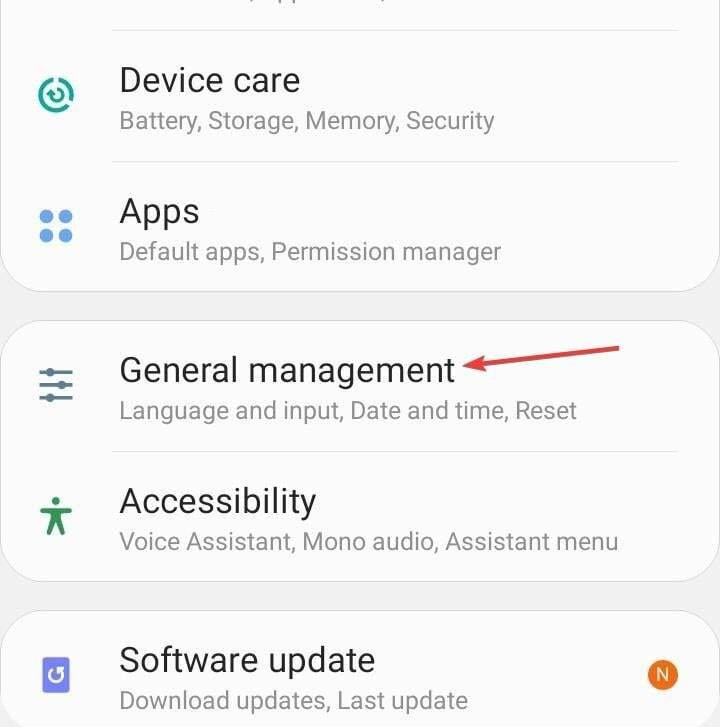
- タップする リセット.
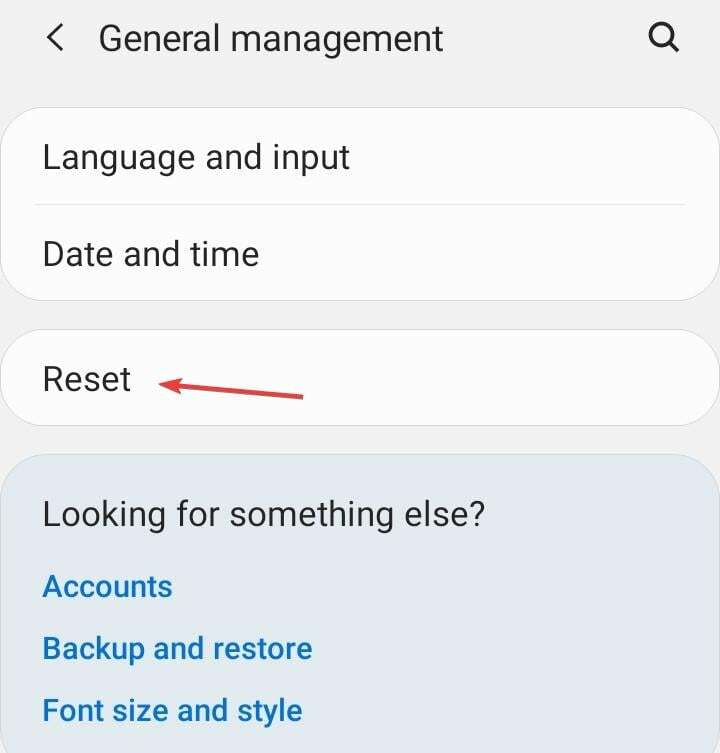
- さあ、選択してください ネットワーク設定をリセットする.
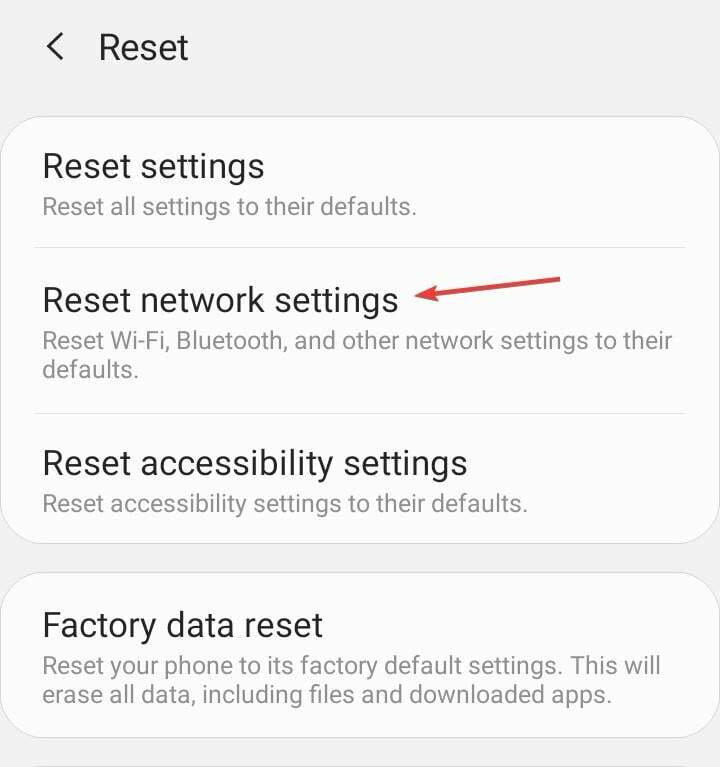
- 最後に、 設定をリセット ボタンを押して確認します。
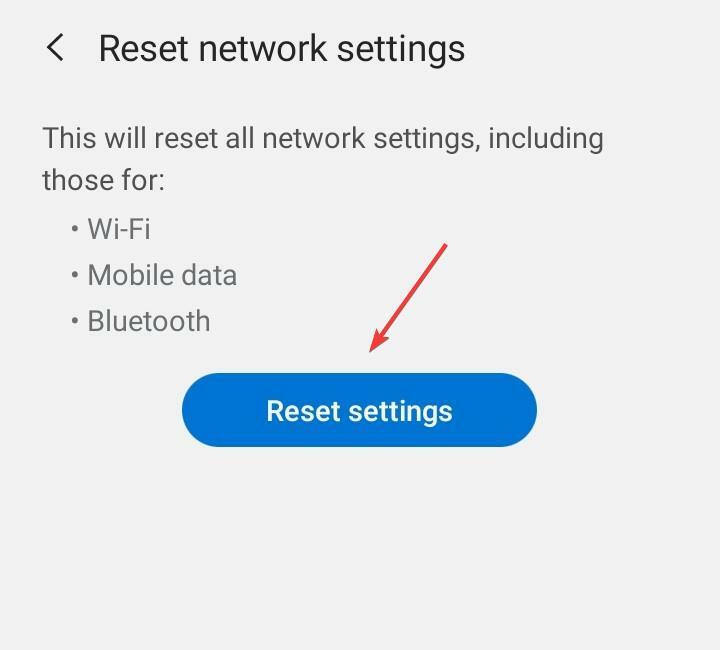
EE に直面した場合 エラー0 SMS の問題は、ユーザーが遭遇したときと同様に、ネットワーク設定をリセットすると解決するはずです。 T-モバイル エラー 111.
他に何もうまくいかない場合は、いつでも連絡できます EEサポート. いくつかの重要な設定を変更する必要がある場合、または SIM カードを交換する必要がある場合は、それらが特定され、代わりに実行されます。
些細な問題のほとんどは電話で解決されますが、特にハードウェアに関する複雑な問題の場合は、店舗に行く必要があります。
しかし、ご安心ください。ガイドである EE を読み終える頃には、 エラー0 永久に去るべきです! 似たような ボーダフォン エラー69 SMS の問題は、英国および世界中のユーザーも遭遇しています。
さらに、責任があるのはネットワークプロバイダーだけではありません。 多くの人が困っているのは、 Viber によると、メッセージは配信されません.
ご質問がある場合、または効果があったことを共有したい場合は、下にコメントを入力してください。


